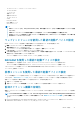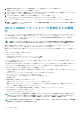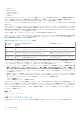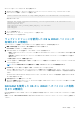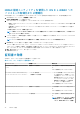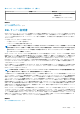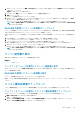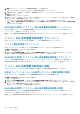Users Guide
2. Windows の起動と回復ウィンドウで、自動再起動オプションが選択されていないことを確認します。
詳細については、Windows のマニュアルを参照してください。
3. Server Administrator を使用して 自動リカバリ タイマーを有効化し、自動リカバリ処置を リセット、電源オフ、または パワーサ
イクル に設定して、タイマーを秒単位で設定します(60~480 の値)。
4. 次のいずれかを使用して、自動シャットダウンと回復(ASR)オプションを有効にします。
• Server Administrator —『Dell OpenManage Server Administrator
ユ
ー
ザ
ー
ズガイド
』を参照してください。
• ローカル RACADM — racadm config -g cfgRacTuning -o cfgRacTuneAsrEnable 1 コマンドを使用します。
5. 自動システム回復エージェント を有効にします。これには、概要 > iDRAC 設定 > ネットワーク > サービス に移動し、有効化 を
選択して 適用 をクリックします。
OS から iDRAC へのパススルーの有効化または無効
化
ネットワークドーターカード(NDC)または内蔵 LAN On Motherboard(LOM)デバイスがあるサーバでは、OS から iDRAC へのパス
スルー機能を有効にできます。この機能は、共有 LOM(ラック、タワー、ブレードサーバ)、専用 NIC(ラック、タワー、ブレード
サーバ)、USB NIC を介して iDRAC とホストオペレーティングシステム間の高速相方向帯域内通信を提供します。この機能は、
iDRAC Enterprise ライセンスで使用可能です。
メモ: iDRAC サービスモジュール (ISM) は、オペレーティングシステムから iDRAC を管理するための多くの機能を提供しま
す。詳細については、dell.com/support/manuals にある『
iDRAC サ
ー
ビスモジュ
ー
ルユ
ー
ザ
ー
ズガイド
』を参照してください。
専用 NIC 経由で有効にした場合は、ホストオペレーティングシステムでブラウザを起動してから、iDRAC ウェブインタフェースに
アクセスできます。ブレードサーバの専用 NIC は、Chassis Management Controller 経由です。
専用 NIC または共有 LOM の切り替えには、ホストオペレーティングシステムまたは iDRAC の再起動またはリセットは必要ありま
せん。
このチャネルは以下を使用して有効化できます。
• iDRAC ウェブインタフェース
• RACADM または WSMAN(ポストオペレーティングシステム環境)
• iDRAC 設定ユーティリティ(プレオペレーティングシステム環境)
ネットワーク設定を iDRAC ウェブインタフェースから変更した場合は、OS から iDRAC へのパススルーを有効化する前に、少なく
とも 10 秒間待つ必要があります。
RACADM または WSMAN を介して XML 設定ファイルを使用していて、ネットワーク設定をこのファイル内で変更した場合、OS か
ら iDRAC へのパススルー機能を有効化するまたは OS ホスト IP アドレスを設定するには、15 秒間待つ必要があります。
OS から iDRAC へのパススルーを有効化する前に、以下を確認してください。
• iDRAC は、専用 NIC または共有モードを使用するように設定されている。(NIC の選択が、LOM の 1 つに割り当てられているこ
とを意味する。)
• ホストオペレーティングシステムと iDRAC が同一サブネットおよび同一 VLAN 内にある。
• ホストオペレーティングシステム IP アドレスが設定されている。
• OS から iDRAC へのパススルー機能をサポートするカードが装備されている。
• 設定権限がある。
この機能を有効にする場合は、以下に留意してください。
• 共有モードでは、ホストオペレーティングシステムの IP アドレスが使用されます。
• 専用モードでは、ホストオペレーティングシステムの有効な IP アドレスを指定する必要があります。複数の LOM がアクティブ
になっている場合は、最初の LOM の IP アドレスを入力します。
OS から iDRAC のパススルー機能が有効化後も機能しない場合は、次の点をチェックするようにしてください。
• iDRAC 専用 NIC ケーブルが正しく接続されている。
• 少なくとも 1 つの LOM がアクティブになっている。
メモ: デフォルト IP アドレスを使用します。USB NIC インタフェースの IP アドレスが iDRAC またはホスト OS IP アドレス
と同じネットワークサブネット内にないことを確認してください。この IP アドレスがホストシステムまたはローカルネット
ワークのその他インタフェースの IP アドレスと競合する場合は、その IP アドレスを変更する必要があります。
メモ: 169.254.0.3 および 169.254.0.4 の IP アドレスは使用しないでください。これらの IP アドレスは、A/A ケーブル使用時
の前面パネルの USB NIC ポート用に予約されています。
92 iDRAC の設定